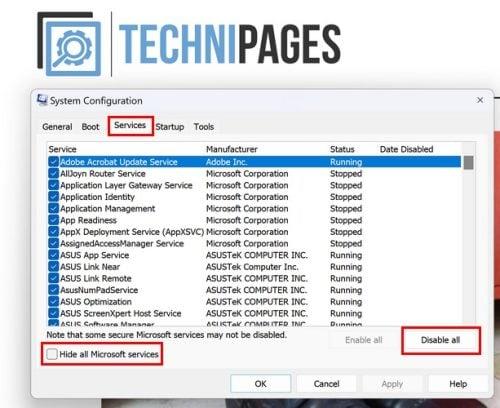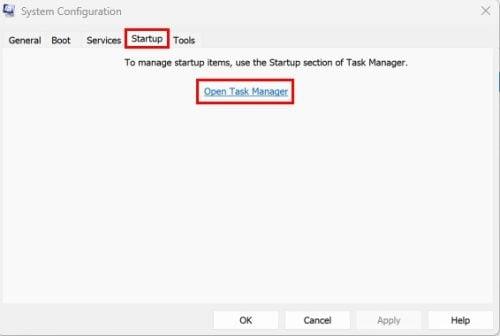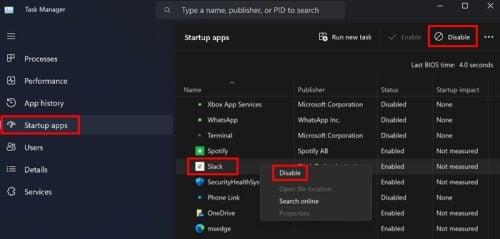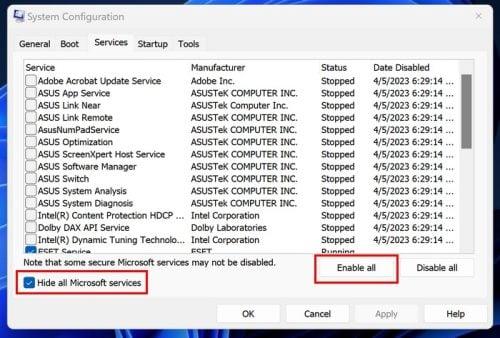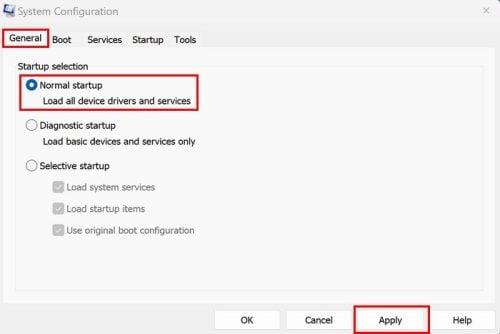Ви ввімкнули комп'ютер, як і будь-коли, але цього разу почали діяти певні програми. Ви закриваєте їх і відкриваєте знову, сподіваючись, що виправити так просто. Але нічого не змінилося. Якщо ви помітили, що проблеми виникли відразу після встановлення програми, ви завжди можете спробувати встановити її, щоб побачити, чи все повернеться на круги своя. Але якщо ні, вам потрібно буде скористатися порадами щодо усунення несправностей, щоб виправити проблему. Ви можете спробувати скористатися такими опціями, як безпечний режим, але він не дасть вам такого контролю над комп’ютером, як чисте завантаження Windows.
Що таке чисте завантаження Windows
Коли ви використовуєте Windows Clean Boot, ви використовуєте метод усунення несправностей, щоб знайти та вирішити проблеми, які виникають під час увімкнення комп’ютера. Проблеми, з якими ви можете зіткнутися, включають закриття ваших програм без причини та нестабільність. За допомогою Clean Boot ваш комп’ютер використовує лише необхідні драйвери та програми для завантаження. З чистим завантаженням ви помітите, що можуть існувати обмеження щодо зовнішнього вигляду підтримки пристрою або того, як зазвичай працює ваш комп’ютер. Коли ви запускаєте чисте завантаження, це не є постійним. Це те, що ви можете вимкнути, коли будете готові.
Як увімкнути чисте завантаження в Windows 11
Щоб запустити чисте завантаження Windows, відкрийте утиліту конфігурації системи . Ви можете відкрити його, ввівши msconfig у рядку пошуку. Відкрийте його як адміністратор і, коли він відкриється, натисніть на вкладку Служби . Поставте прапорець біля опції «Приховати всі служби Microsoft» , а потім натисніть кнопку «Вимкнути всі» праворуч.
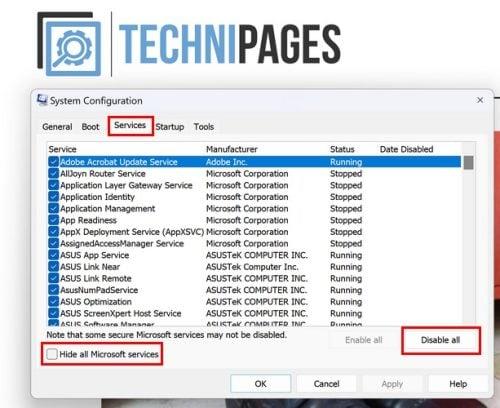
Вкладка «Служби» в системній конфігурації для Windows 11
Виконавши ці кроки, перейдіть на вкладку «Запуск» і натисніть опцію «Відкрити диспетчер завдань» . Коли він відкриється, переконайтеся, що ви перебуваєте на вкладці програми запуску .
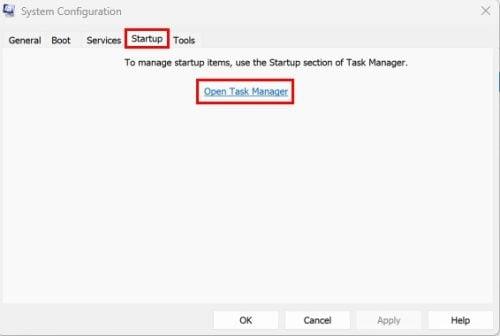
Відкрийте опцію «Диспетчер завдань» у «Конфігурації системи».
Увійшовши в програму запуску, клацніть правою кнопкою миші кожну програму та виберіть параметр «Вимкнути» . Або ви можете натиснути програму та натиснути кнопку Вимкнути у верхньому правому куті. Все, що вам легше.
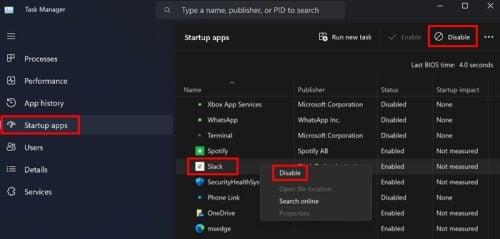
Вимкніть програми в автозавантаженні для Windows 11
Коли всі програми буде вимкнено, перезавантажте комп’ютер, щоб застосувати зміни. Якщо у вас усе ще виникають проблеми після перезавантаження комп’ютера, проблема в іншому. Але якщо все працює добре, ви можете продовжувати вмикати програми, які, на вашу думку, можуть спричиняти проблеми, і перевірити, чи проблема повториться. Звідси йде шлях проб і помилок. Вам потрібно буде перезавантажити комп’ютер після ввімкнення кожної програми.
Як вимкнути чисте завантаження Windows
Отже, вам більше не потрібен Windows CleanBoot, і ви готові його вимкнути. Для цього відкрийте конфігурацію системи , ввівши msconfig у рядку пошуку та відкрийте як адміністратор . Відкривши його, перейдіть на вкладку «Служби» та виберіть « Приховати всі служби Microsoft» , а потім — « Увімкнути всі» .
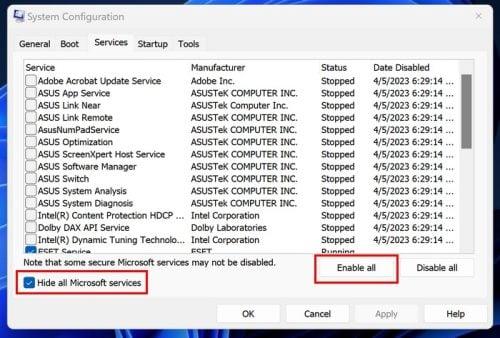
Увімкніть усі параметри в системній конфігурації в Windows 11
Тепер перейдіть на вкладку «Автозавантаження» та натисніть опцію «Відкрити диспетчер завдань» . Коли відкриється диспетчер завдань, клацніть вкладку програми запуску, клацніть правою кнопкою миші та ввімкніть програми, які ви раніше вимкнули. Коли це буде зроблено, перезавантажте комп’ютер. Коли ваш комп’ютер перезавантажується, ви можете помітити, що сполучення клавіш, якими ви колись користувалися, не працюють. Тепер, коли ви ввімкнули служби Microsoft, настав час отримати доступ до всіх функцій, які може запропонувати ваш комп’ютер.
Знову відкрийте конфігурацію системи , ввівши в рядок пошуку. Оскільки ви вже шукали це, це має бути нещодавно, щоб легко знайти. Відкривши його, клацніть вкладку «Загальні» та виберіть «Звичайний запуск» , а потім «Застосувати» . Це буде перший варіант у списку.
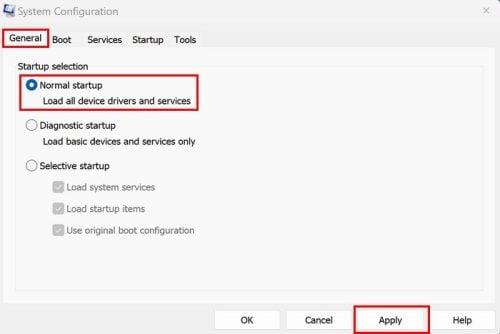
Параметр звичайного запуску в системній конфігурації
Перезавантажте комп’ютер ще раз, і все має повернутися до нормального стану. Ось і все. Коли у вас виникають проблеми з комп’ютером, спроби з’ясувати причину проблеми можуть бути втомливими, але це те, що потрібно зробити.
Подальше читання
Існують різні засоби усунення несправностей, які може запропонувати Windows, але іноді ви можете виявити, що вони вимкнені з якоїсь причини. Якщо ви бачите, що онлайн-служба усунення несправностей вимкнена . Ось що ви можете зробити, щоб це виправити. Windows — не єдине програмне забезпечення, де ви знайдете варіанти усунення несправностей. Ось що ви можете зробити, якщо виникли помилки Disney+ з кодом 31 . Якщо у вас виникають помилки входу в систему NordPass , ось кілька порад, які ви також можете спробувати. Не забувайте використовувати рядок пошуку для отримання додаткового матеріалу для читання.
Висновок
Є так багато проблем, з якими можна зіткнутися під час використання Windows або будь-якої іншої ОС. Але хороша новина полягає в тому, що є допомога, яка допоможе вирішити проблему. Погана новина полягає в тому, що це може зайняти більше часу, ніж ви хотіли б присвятити, але якщо ви поспішаєте з процесом, ви можете спричинити більше шкоди, ніж користі. Які проблеми створює ваш комп’ютер? Дайте мені знати в коментарях нижче та не забудьте поділитися статтею з іншими в соціальних мережах.